In feite, samen met we besteden steeds meer tijd aan verschillende sociale apps zoals Facebook en Twitter, zijn we eraan gewend om rechtstreeks contact op te nemen met families of vrienden die ze gebruiken. We sturen niet veel traditionele sms-berichten zoals vroeger. Maar je moet toegeven dat sms-berichten nog steeds erg belangrijk zijn in het dagelijks leven. Er worden veel waardevolle berichten opgeslagen op uw iPhone of Android-telefoon. Wat als u ze per ongeluk verwijdert? Kun je verwijderde sms-berichten herstellen?

Veel ongelukkige gebeurtenissen kunnen uw gegevensverlies veroorzaken. Bovendien is de kans groter dat u enkele belangrijke sms-berichten per ongeluk verwijdert tijdens het beheren van bestanden. Ook al kan het per ongeluk verwijderen van berichten iets zijn dat u niet wilt zien. Als er iets gebeurt, moet je een aantal manieren vinden om de verwijderde sms-berichten terug te krijgen. We laten u zien hoe u verwijderde berichten op Android / iPhone kunt herstellen. Blijf gewoon lezen om de oplossingen te vinden om uw verwijderde berichten te vinden en te redden.
- Deel 1. Hoe verwijderde sms-berichten op Android te herstellen
- Deel 2. Hoe verwijderde berichten op iPhone te herstellen
Deel 1. Hoe verwijderde sms-berichten op Android te herstellen
Als u verwijderde sms-berichten van uw Android-apparaat wilt herstellen, moet u de professional gebruiken Herstel van Android-berichten. Het is het hulpprogramma voor het verwijderen van professionele berichten. Naast SMS-berichten, kunt u hiermee ook foto's, video's, audio's, oproeplogs, contacten enz. Op Android herstellen. Wanneer u ongelukkig enkele belangrijke Android-bestanden verwijdert of verliest, kan Android-software voor gegevensherstel uw beste keuze zijn om ze terug te vinden.
Stap voor 1. Start Android Message Recovery
Voer dit krachtige herstel van verwijderde sms-berichten uit op uw computer en verbind uw Android-telefoon ermee. Kies de optie "Android Data Recovery".

Stap voor 2. Scan verwijderde sms
Veel Android-bestanden zoals afbeeldingen, video's, contacten, oproeplogs, audio's, etc. kunnen hierdoor worden hersteld. Hier kunt u alleen selecteren Berichten ophalen. Klik Volgende om alle tekstberichten (bestaand en verwijderd) op uw Android-apparaat te scannen.
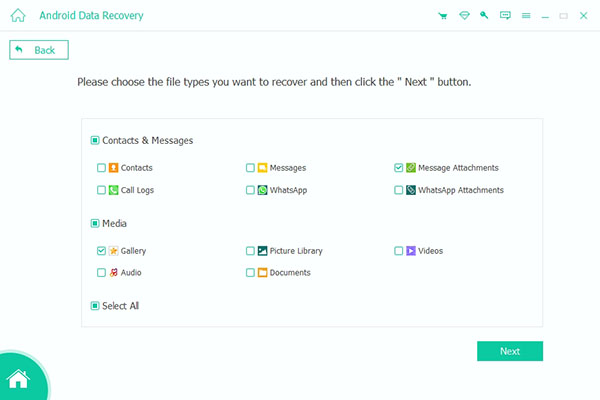
Opmerking: Dit verwijderde sms-bericht herstelt je Android automatisch in deze stap. Als het kan uw Android niet rooten, kunt u "Geavanceerde root" kiezen om uw Android-telefoon opnieuw te rooten.
Stap voor 3. Kies Android-berichten
Klik Berichten aan de linkerkant en controleer vervolgens de gedetailleerde informatie van elk SMS-bericht in het rechtervenster. Selecteer de verwijderde berichten die u wilt terugzetten en klik vervolgens op Herstellen om verwijderde sms-berichten op te halen van Android. De opgehaalde berichten worden opgeslagen als CSV- of HTML-bestanden op basis van uw instellingen.
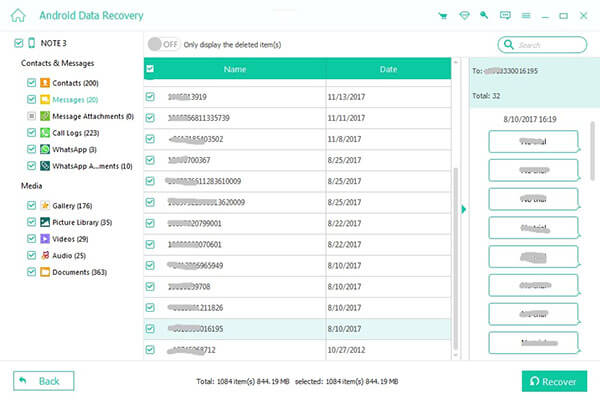
Opmerking: Vergeet niet om back-up sms op Android-telefoon, zodat u geen belangrijke sms-berichten op uw telefoon zult missen.
Deel 2. Hoe verwijderde berichten op iPhone te herstellen
Weet jij hoe je verwijderde sms-berichten van iPhone 16/15/14/13/12 kunt herstellen? Sterker nog, als je een iPhone-gebruiker bent en per ongeluk verwijder enkele waardevolle berichten, iTunes en iCloud kunnen je helpen ze gemakkelijk te herstellen, zolang je maar een geschikte back-up hebt. Maar u bent hier en zoekt nog steeds naar de methode om uw verwijderde sms-berichten op te halen. Misschien kunnen de gebruikelijke manieren u niet helpen. Hier bevelen we de all-featured oprechte aan Herstel van iPhone-berichten om je te helpen teksten terug te vinden. Je kunt het gratis downloaden en proberen.
Stap voor 1. Voer iPhone Message Recovery uit
Na het downloaden, installeert en opent u de verwijderde iPhone-teksten die de software op uw pc / Mac herstellen. Verbind je iPhone ermee met een USB-kabel en kies de herstelmodus van Herstellen van iOS-apparaat.

Stap voor 2. Scan iPhone-gegevens
Klik Start scannen knop om alle soorten iOS-gegevens op uw iPhone te analyseren. Wanneer het scannen is voltooid, kunt u zien dat alle typen iOS-bestanden worden ingedeeld in categorieën in de linkerlijst.
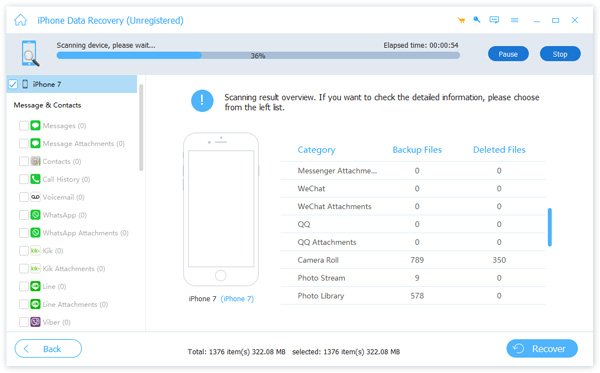
Stap voor 3. Herstel verwijderde berichten
Klik Berichten aan de linkerkant en u kunt een voorvertoning bekijken van de details van elk bestaand / verwijderd sms-bericht. Selecteer de berichten die u wilt herstellen en klik op Herstellen knop om verwijderde SMS-berichten op iPhone te herstellen.
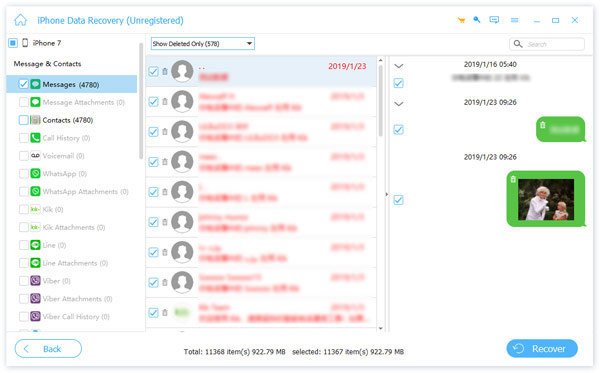
Met slechts een paar klikken kunt u de verwijderde iPhone-berichten gemakkelijk ophalen. Hiermee kunt u ook andere iOS-gegevens herstellen, zoals contacten, video's, audio, notities en meer. Als je een iTunes- of iCloud-back-up hebt, kun je die gebruiken verwijderde berichten van iCloud herstellen en iTunes-back-up.
Niemand van ons wil belangrijke gegevens verliezen. Maar als u dat doet, kunnen de aanbevolen hulpprogramma's u helpen de ontbrekende bestanden terug te krijgen. We praten vooral over het herstellen van verwijderde sms-berichten in dit artikel. Ik hoop dat je je verwijderde berichten of andere bestanden kunt vinden en herstellen na het lezen van dit bericht.




